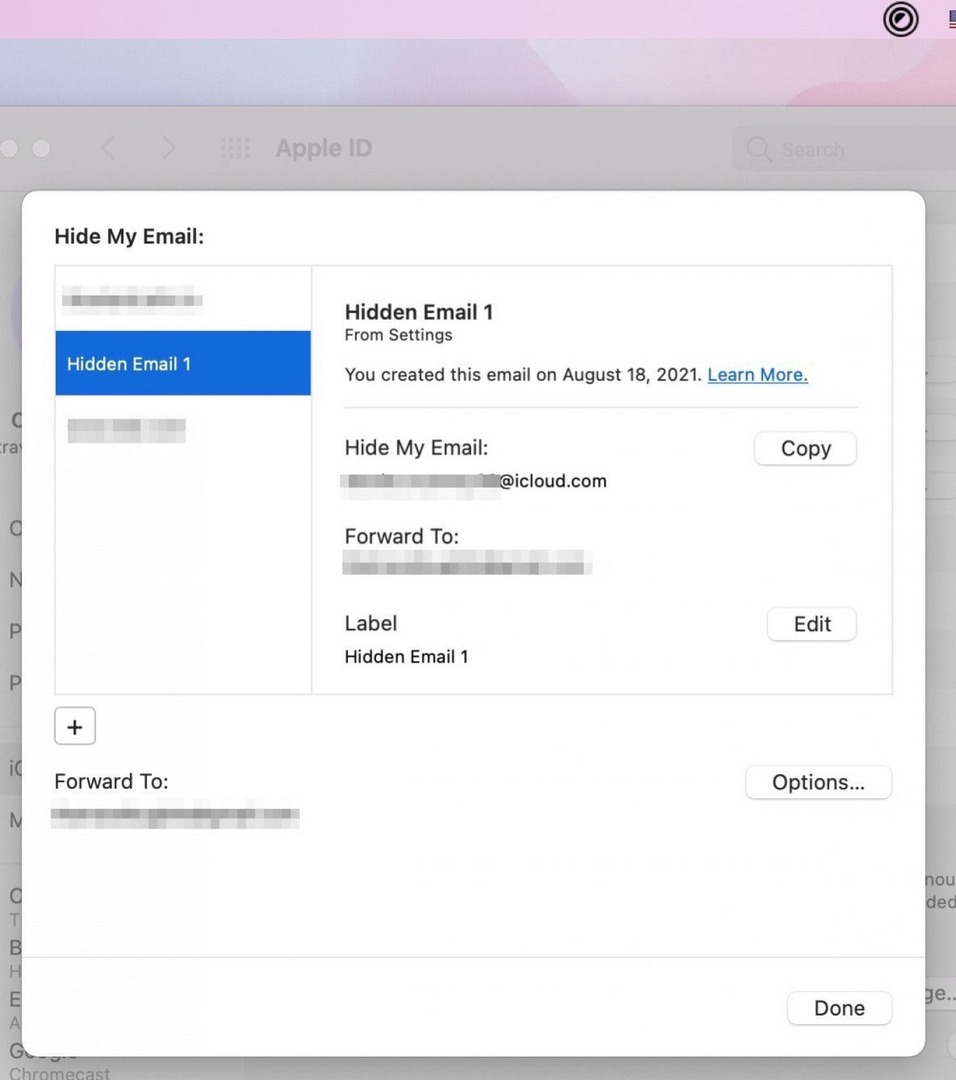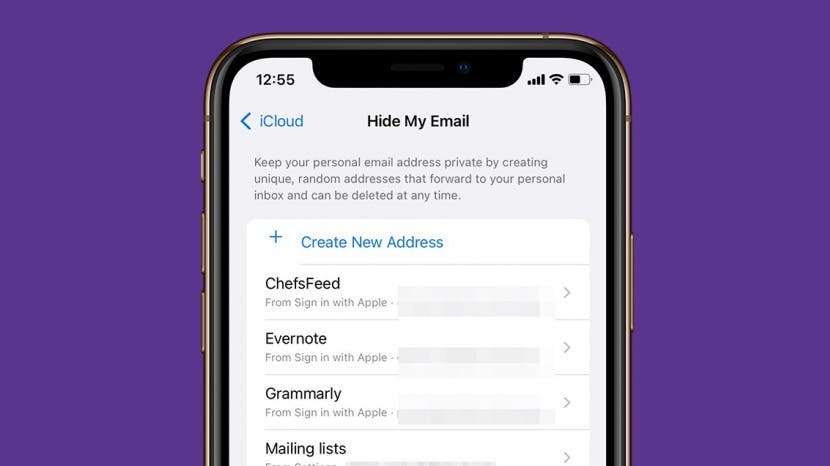
ऐप्पल ने आपको कुछ समय के लिए अपने व्यक्तिगत ईमेल पते को छिपाने के लिए अद्वितीय, डमी ईमेल पते बनाने की सुविधा दी है, जब तक आप सक्षम हैं Apple के साथ साइन इन का उपयोग करें. अब, यह सेवा किसी भी ऑनलाइन फॉर्म में विस्तारित हो रही है जिसके लिए एक ईमेल पते की आवश्यकता होती है। IOS 15, iPadOS 15 और macOS मोंटेरे के साथ, यदि आपके पास iCloud प्लस है, तो अब आप किसी भी खाते के लिए साइन अप कर सकते हैं या एक डमी ईमेल पते के साथ मेलिंग सूची और उस पते पर भेजी गई सभी जानकारी आपके व्यक्तिगत को अग्रेषित कर दी गई है इनबॉक्स हम आपको बताएंगे कि आप इस सेवा का उपयोग क्यों करना चाहते हैं और इसे कैसे करना चाहते हैं।
पर कूदना:
- मेरा ईमेल छुपाएं का उपयोग क्यों करें?
- IOS 15 और iPadOS 15. पर हाइड माई ईमेल का उपयोग कैसे करें
- मैकोज़ मोंटेरे में मेरा ईमेल छुपाएं का उपयोग कैसे करें
मेरा ईमेल छुपाएं का उपयोग क्यों करें?
आईक्लाउड+ प्राइवेट रिले, ऐप ट्रैकिंग ट्रांसपेरेंसी और ऐप प्राइवेसी रिपोर्ट सहित कई अन्य हालिया ऐप्पल सुविधाओं की तरह, हाइड माई ईमेल को आपकी गोपनीयता की सुरक्षा में मदद करने के लिए डिज़ाइन किया गया है। जब आप मेरा ईमेल छुपाएं का उपयोग करके एक डमी ईमेल पता बनाते हैं, तो आप सेवाओं के लिए साइन अप करने के लिए उस पते का उपयोग कर सकते हैं या किसी व्यवसाय या व्यक्ति के साथ सीधे संपर्क करें, उनके पास कभी भी आपके व्यक्तिगत ईमेल खाते तक पहुंच न हो या पहचान। आप अपना ईमेल पता बताए बिना अपने व्यक्तिगत खाते में अग्रेषित ईमेल का जवाब भी दे सकते हैं,
एप्पल के अनुसार. एक अतिरिक्त बोनस यह है कि ऐप्पल किसी भी संगठन या व्यक्ति से ईमेल प्राप्त करना बंद करना आसान बनाता है-आप निष्क्रिय करके अग्रेषण बंद कर सकते हैं।अपने Apple उपकरणों के लिए गोपनीयता सुविधाओं के बारे में अधिक जानने के लिए, हमारे देखें आज का सुझाव समाचार पत्र।
IOS 15 और iPadOS 15. पर हाइड माई ईमेल का उपयोग कैसे करें
इससे पहले कि आप मेरा ईमेल छिपाएं सक्रिय करें, आपको करने की आवश्यकता होगी आईक्लाउड प्लस के लिए साइन अप करें. चिंता न करें, यह आसान है, और हम इसे नीचे दिए गए चरणों में कवर करेंगे।
सक्रिय करें मेरा ईमेल छुपाएं
- खोलना समायोजन.
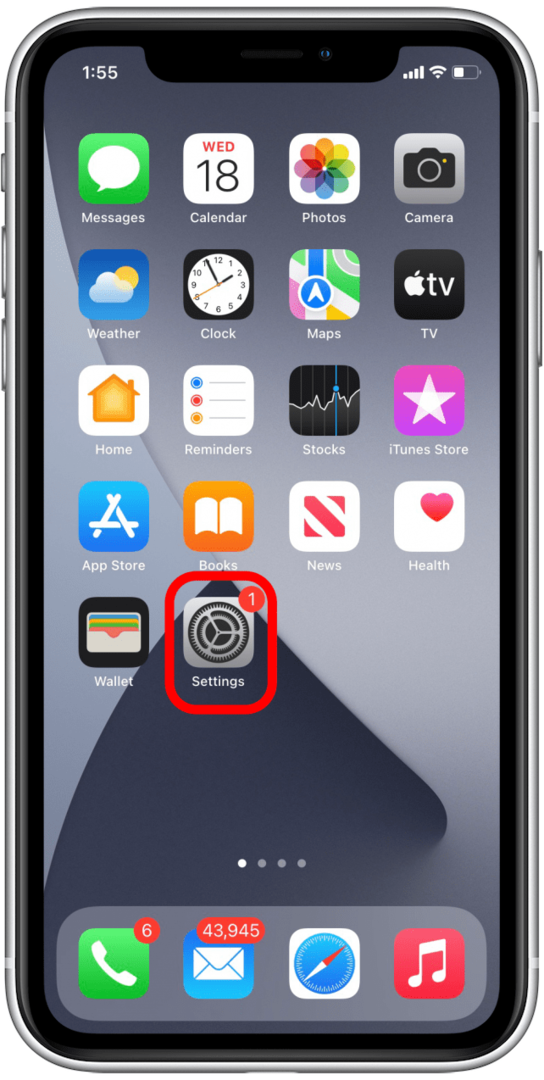
- अपने प्रोफाइल पर टैप करें।
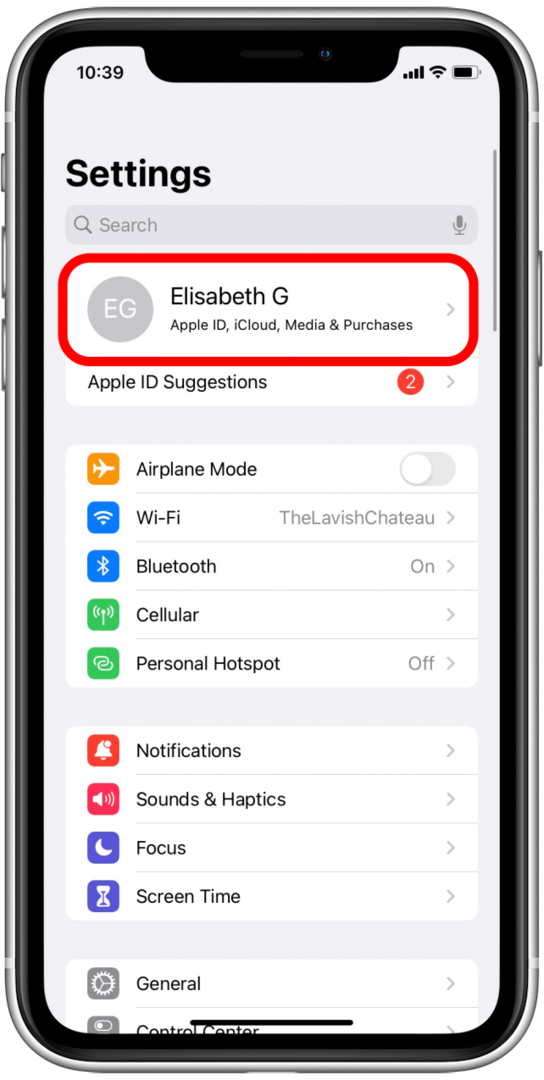
- नल आईक्लाउड.
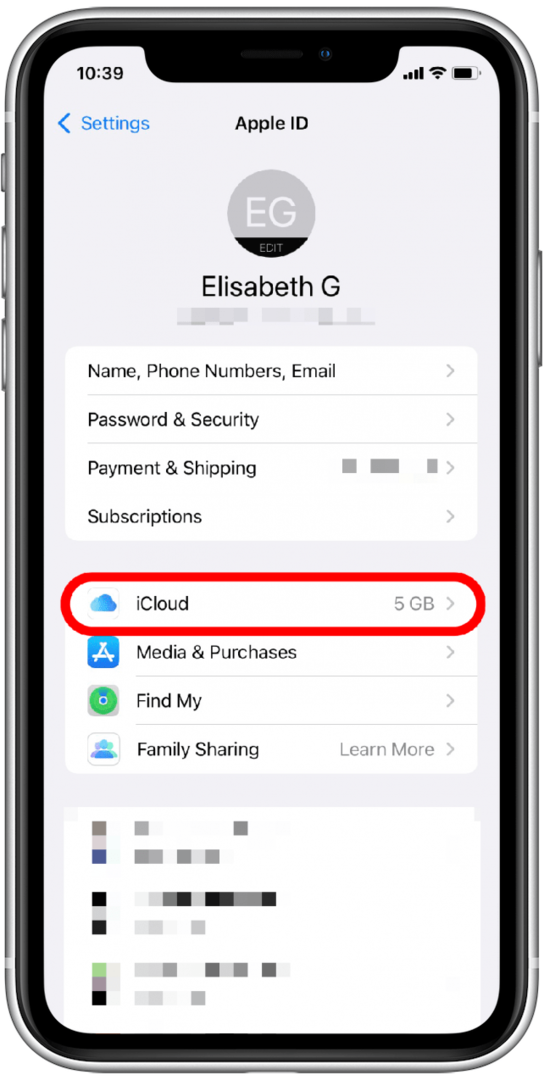
- नल मेरा ईमेल छुपाएं.
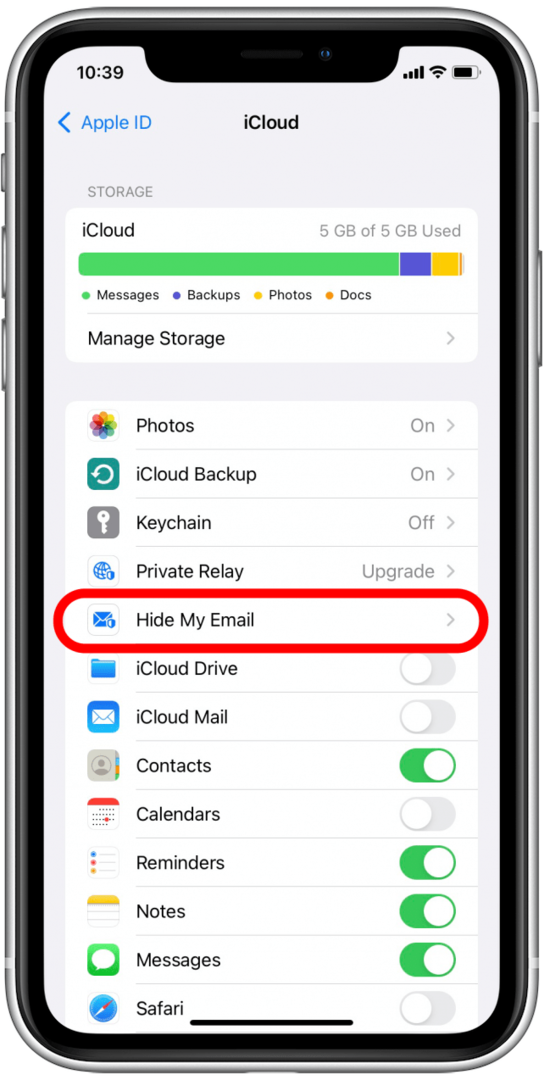
- यदि आपने पहले से iCloud+ की सदस्यता नहीं ली है, तो टैप करें iCloud+. की सदस्यता लें. अन्यथा, आप कर सकते हैं चरण 10 पर जाएं.
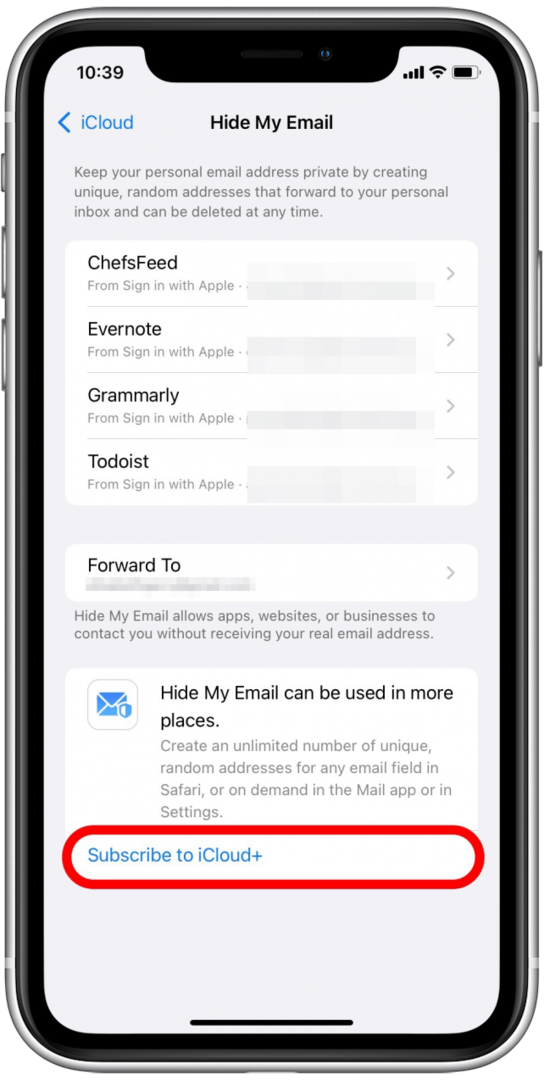
- नल iCloud+. की सदस्यता लें फिर। आप जिस डिफॉल्ट प्लान के लिए साइन अप करेंगे, वह आपको 50 गीगाबाइट आईक्लाउड स्टोरेज प्रदान करेगा, साथ ही हाइड माई ईमेल, प्राइवेट रिले, होमकिट सिक्योर वीडियो और फैमिली शेयरिंग तक पहुंच प्रदान करेगा। अपग्रेड की गई योजना का चयन करने के लिए आप अन्य योजनाएँ देखें का चयन भी कर सकते हैं।
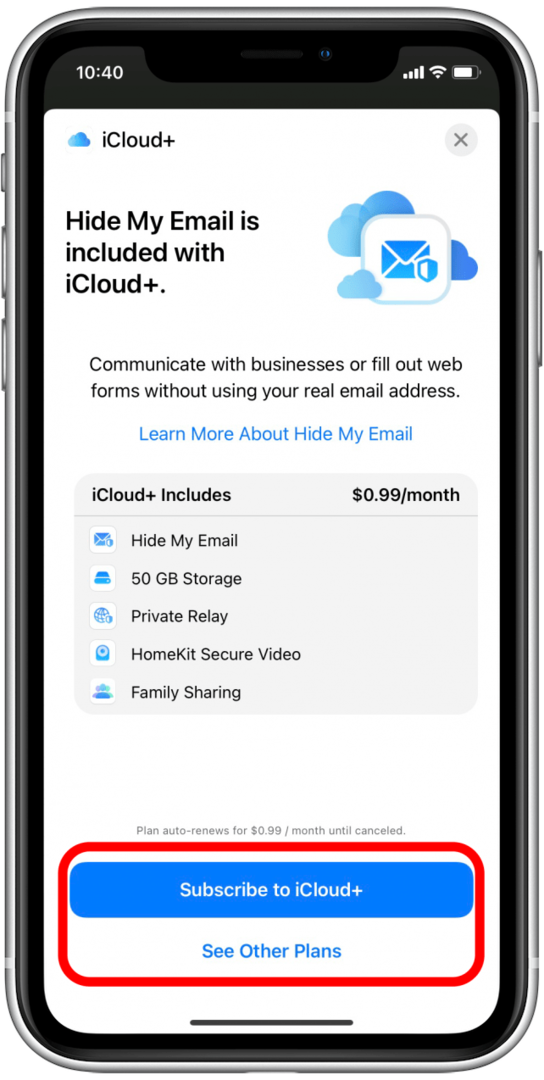
- नल सदस्यता लेने के.
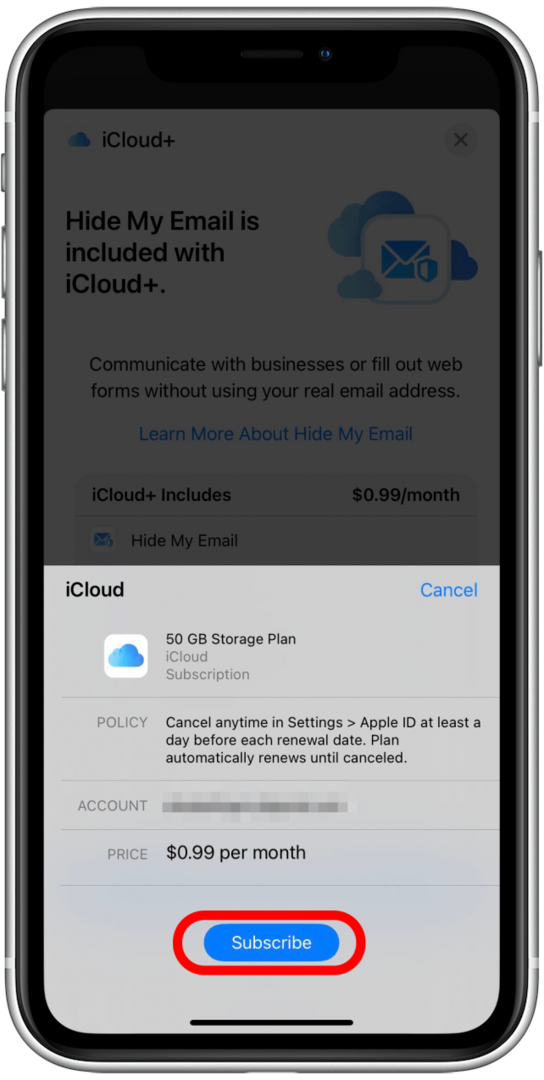
- अपना पासवर्ड दर्ज करें और टैप करें साइन इन करें.
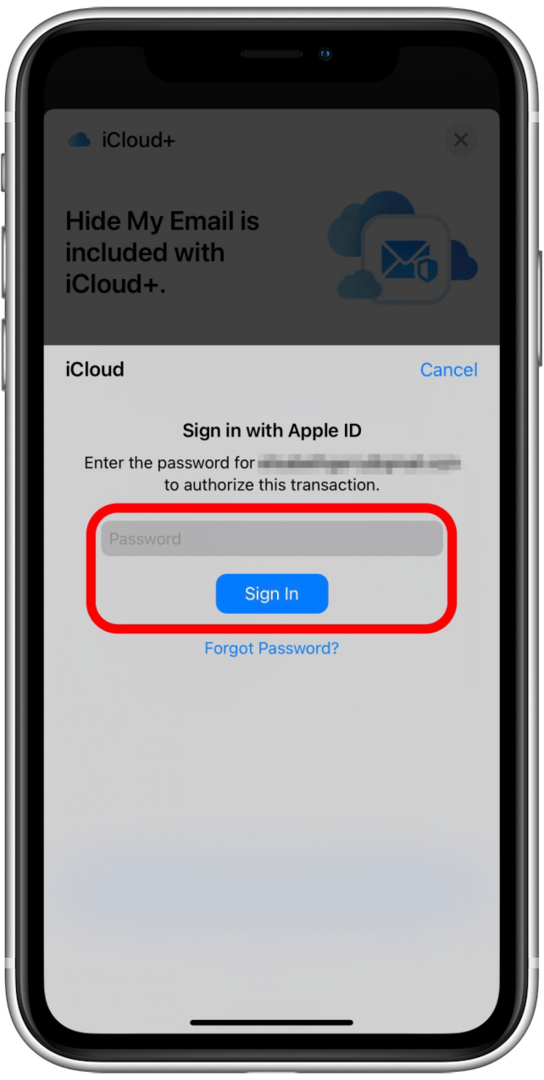
- नल किया हुआ.
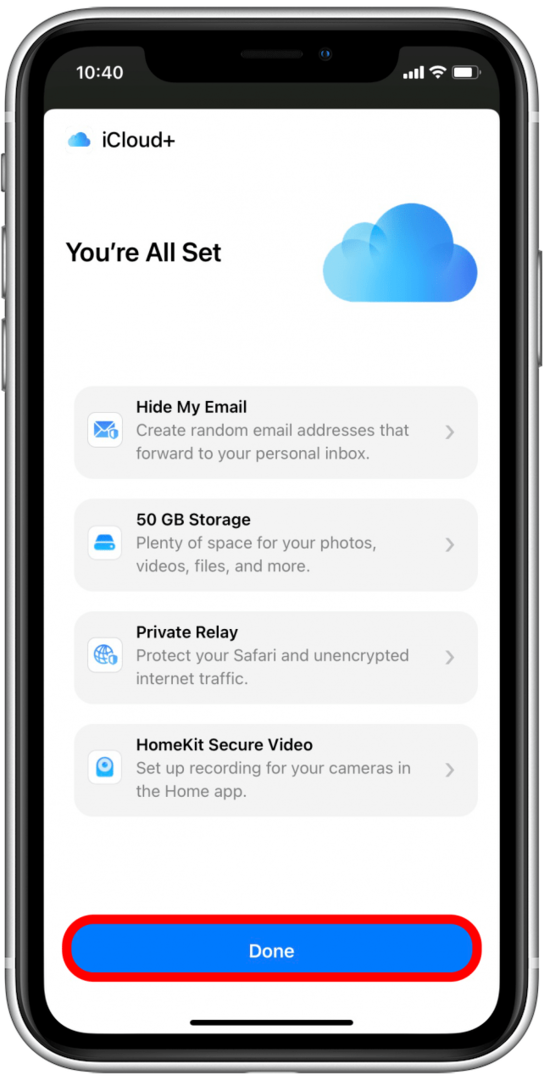
- नल नया पता बनाएं.
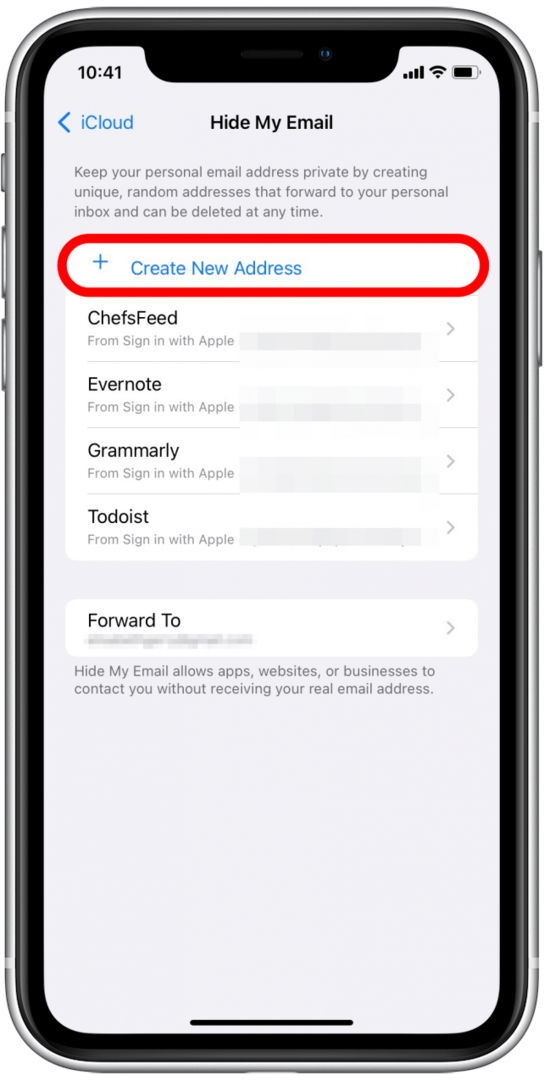
- मेरा ईमेल छुपाएं एक नया, यादृच्छिक पता उत्पन्न करेगा जो आपके व्यक्तिगत इनबॉक्स को अग्रेषित करेगा। नल जारी रखना.
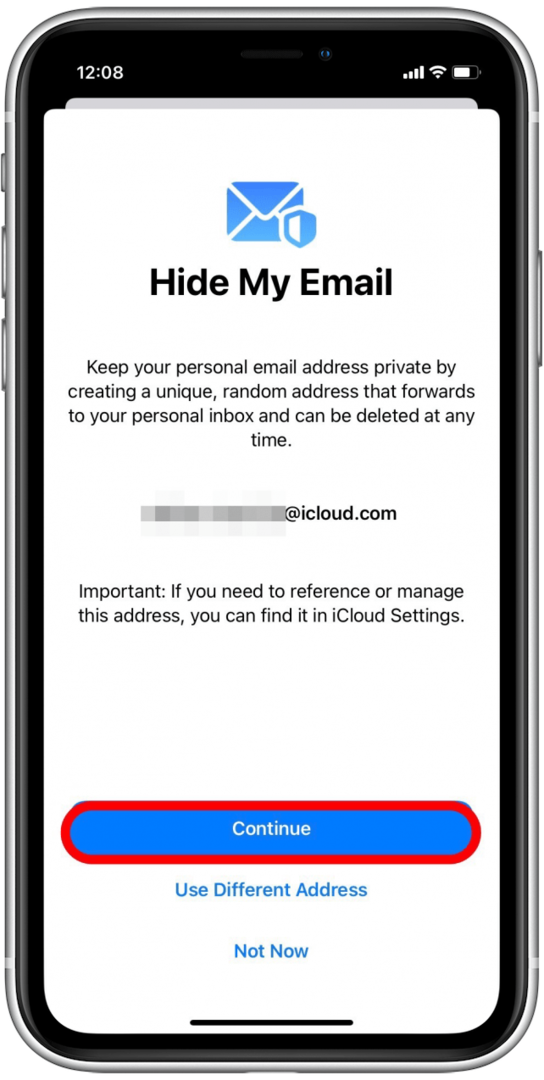
- अब आप अपना पता लेबल कर सकते हैं और नोट्स जोड़ सकते हैं। इससे आपको यह याद रखने में मदद मिल सकती है कि आपने किन सेवाओं के लिए साइन अप किया है या आपने इस ईमेल पते के साथ कौन से फ़ॉर्म भरे हैं।
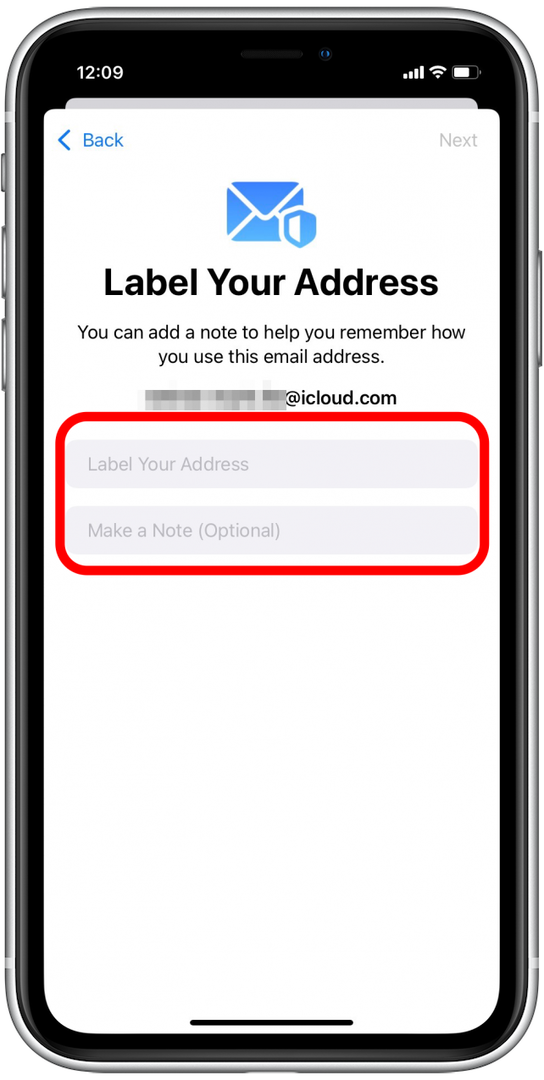
- नल अगला.
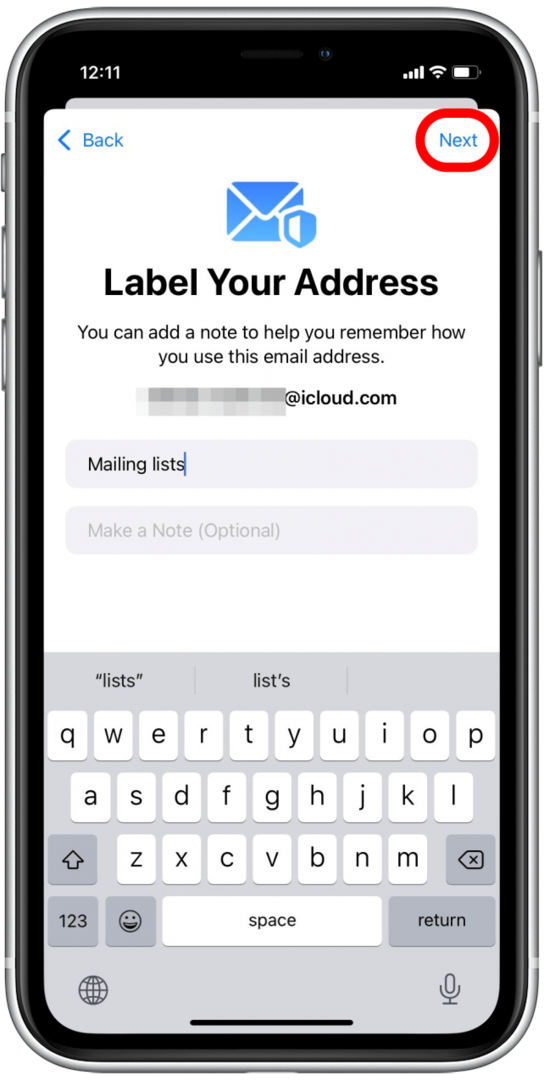
- नल किया हुआ.
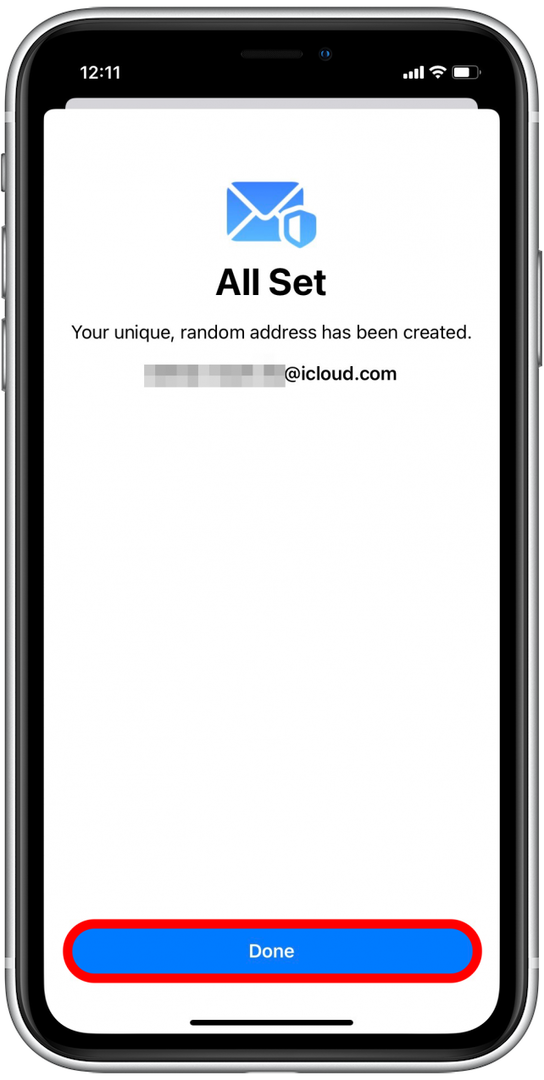
- अब आप अपना नया डमी ईमेल Hide My Email स्क्रीन पर देखेंगे।

अब जब आपके पास अपना नकली ईमेल पता है, तो आप इसका उपयोग किसी भी ईमेल पते के लिए साइन अप करने के लिए कर सकते हैं और सभी संबद्ध ईमेल को अपने व्यक्तिगत इनबॉक्स में अग्रेषित कर सकते हैं।
एक डमी ईमेल पता निष्क्रिय करें और हटाएं
- अगर आप इस ईमेल पते पर भेजे गए संदेशों को संपादित करना या प्राप्त करना बंद करना चाहते हैं, तो इसे टैप करें।

- इस स्क्रीन पर, आप ईमेल पते से जुड़े लेबल को बदल सकते हैं, एक नोट जोड़ सकते हैं या टैप कर सकते हैं ईमेल पता निष्क्रिय करें।
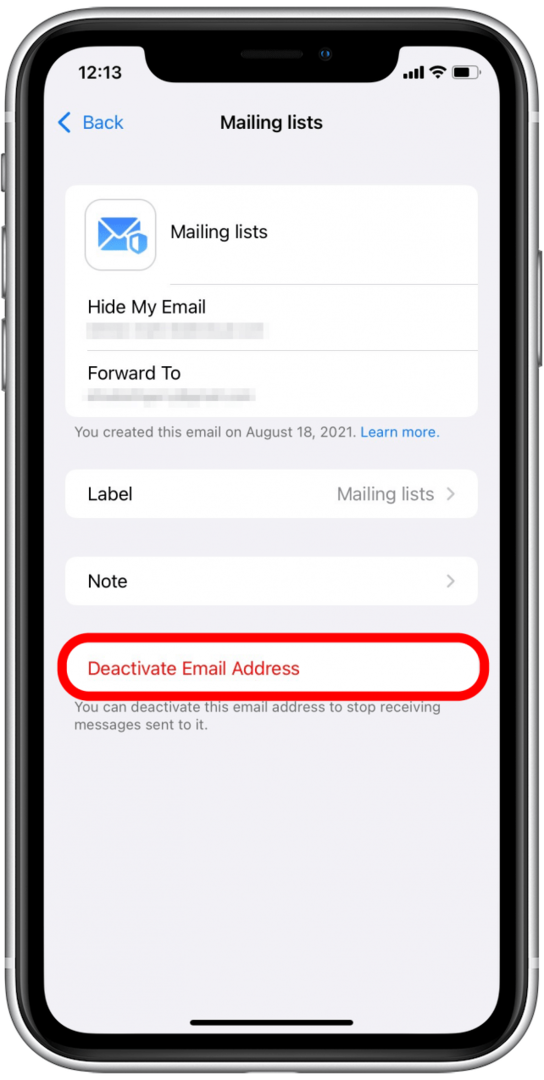
- नल निष्क्रिय करें।
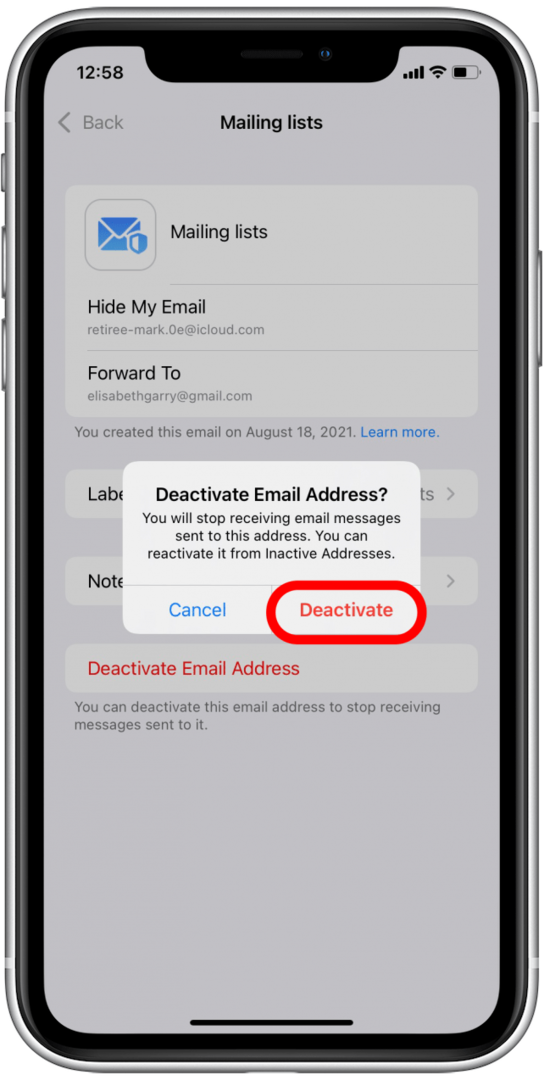
- अगर आप इस पते को फिर से सक्रिय या पूरी तरह से हटाना चाहते हैं, तो अब आप पर टैप कर सकते हैं निष्क्रिय पते.

- उस पते पर टैप करें जिसे आप हटाना चाहते हैं।
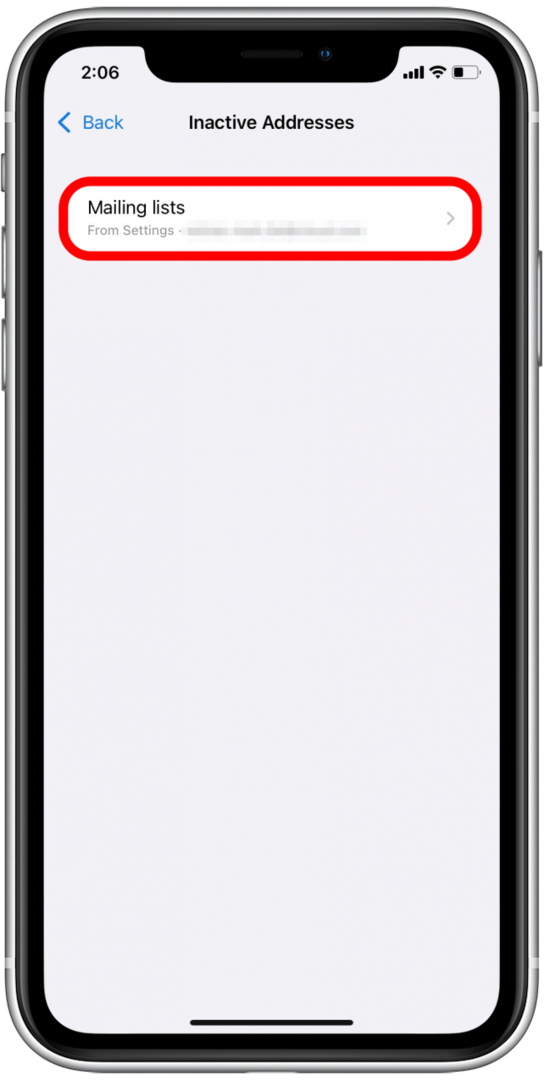
- नल पता हटाएं, या, यदि आप इस पते का पुन: उपयोग करना चाहते हैं, तो आप पता पुनः सक्रिय करें पर टैप कर सकते हैं।
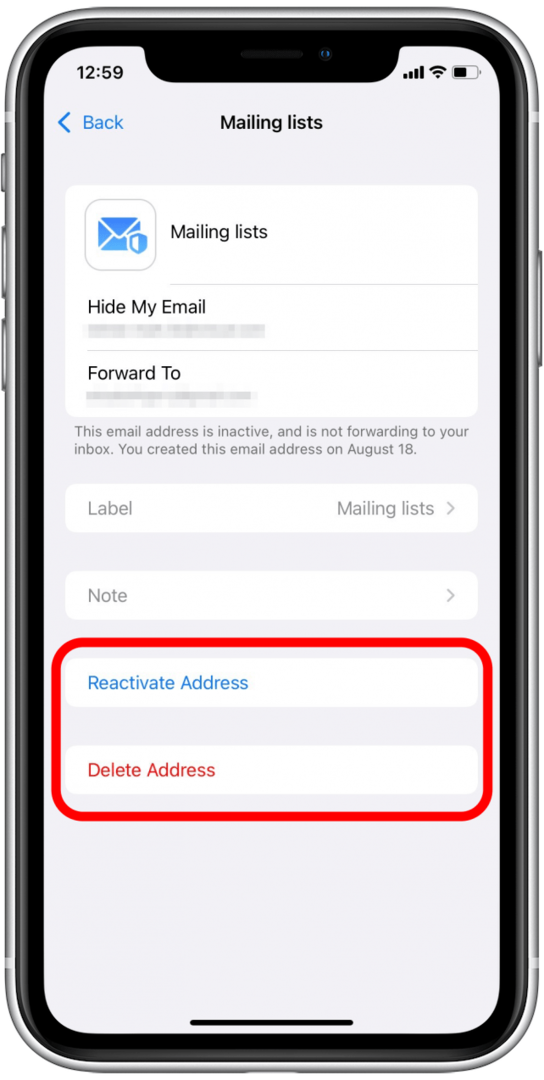
मैकोज़ मोंटेरे में मेरा ईमेल छुपाएं का उपयोग कैसे करें
Hide My Email का उपयोग macOS Monterey के साथ भी किया जा सकता है। ऐसे:
- खोलना सिस्टम प्रेफरेंसेज.
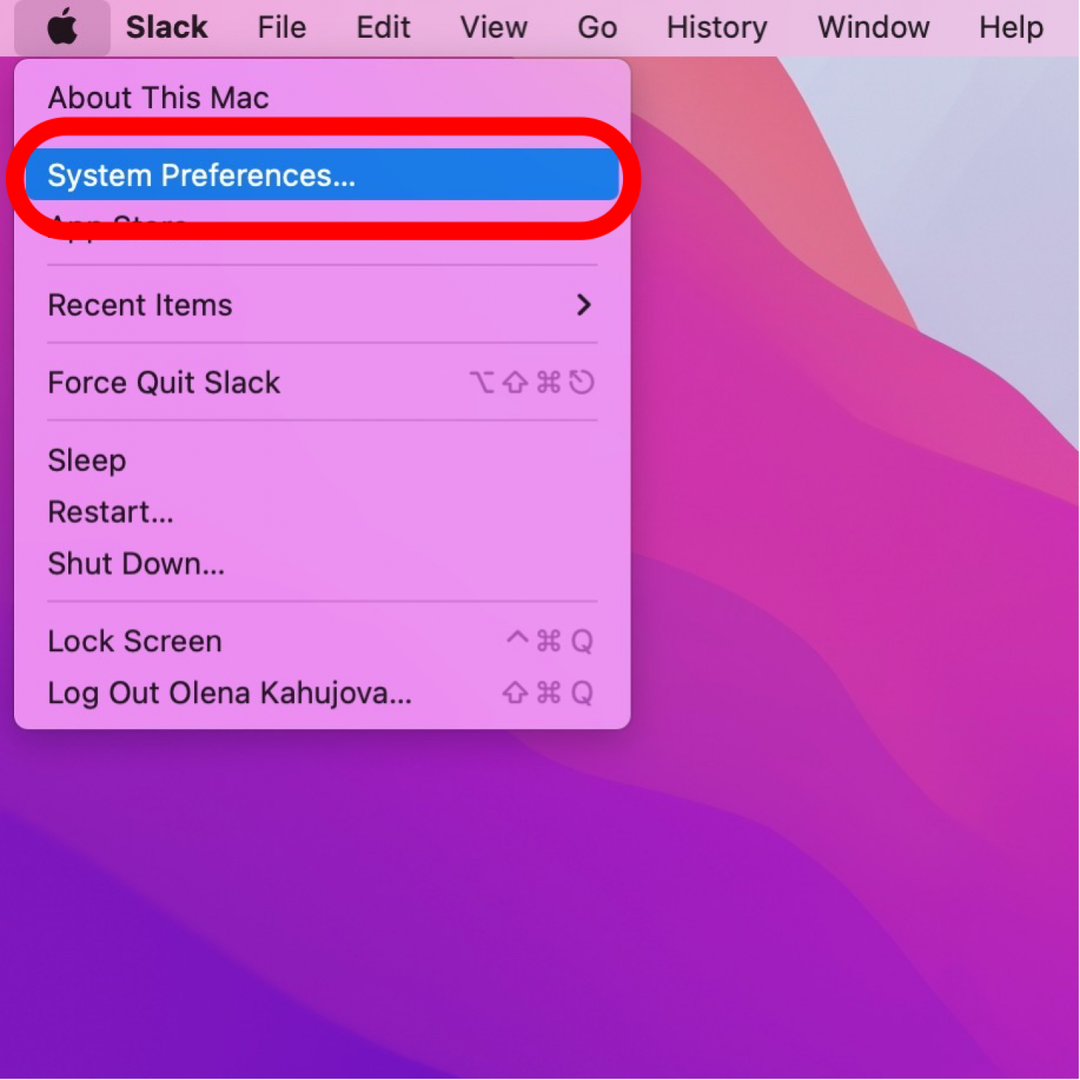
- चुनते हैं ऐप्पल आईडी.
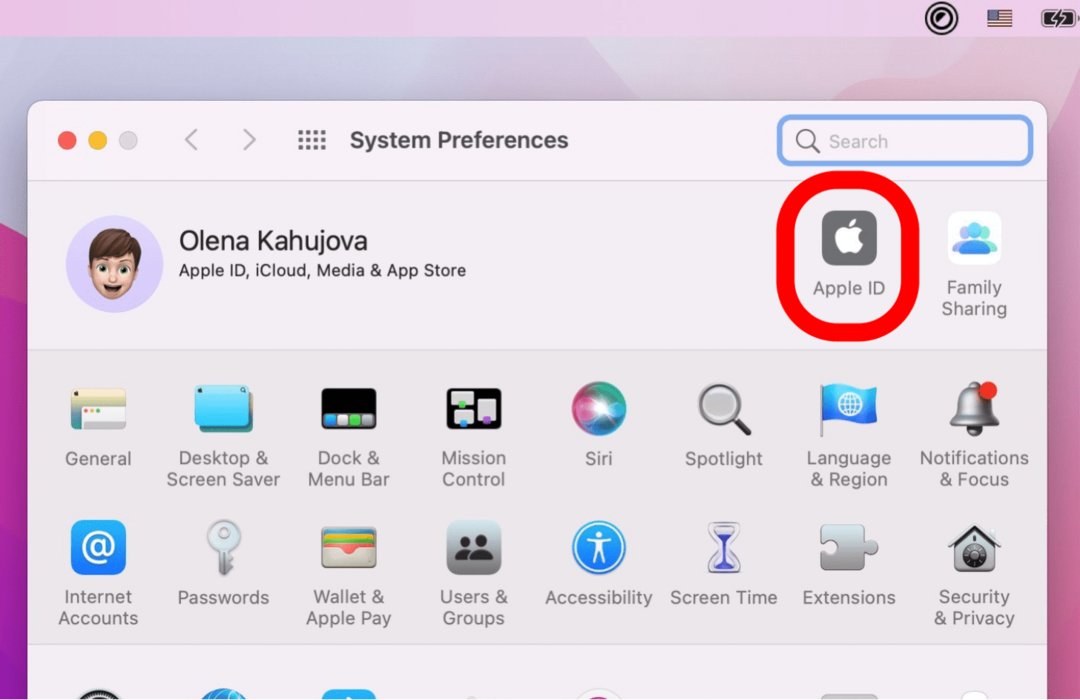
- क्लिक आईक्लाउड.
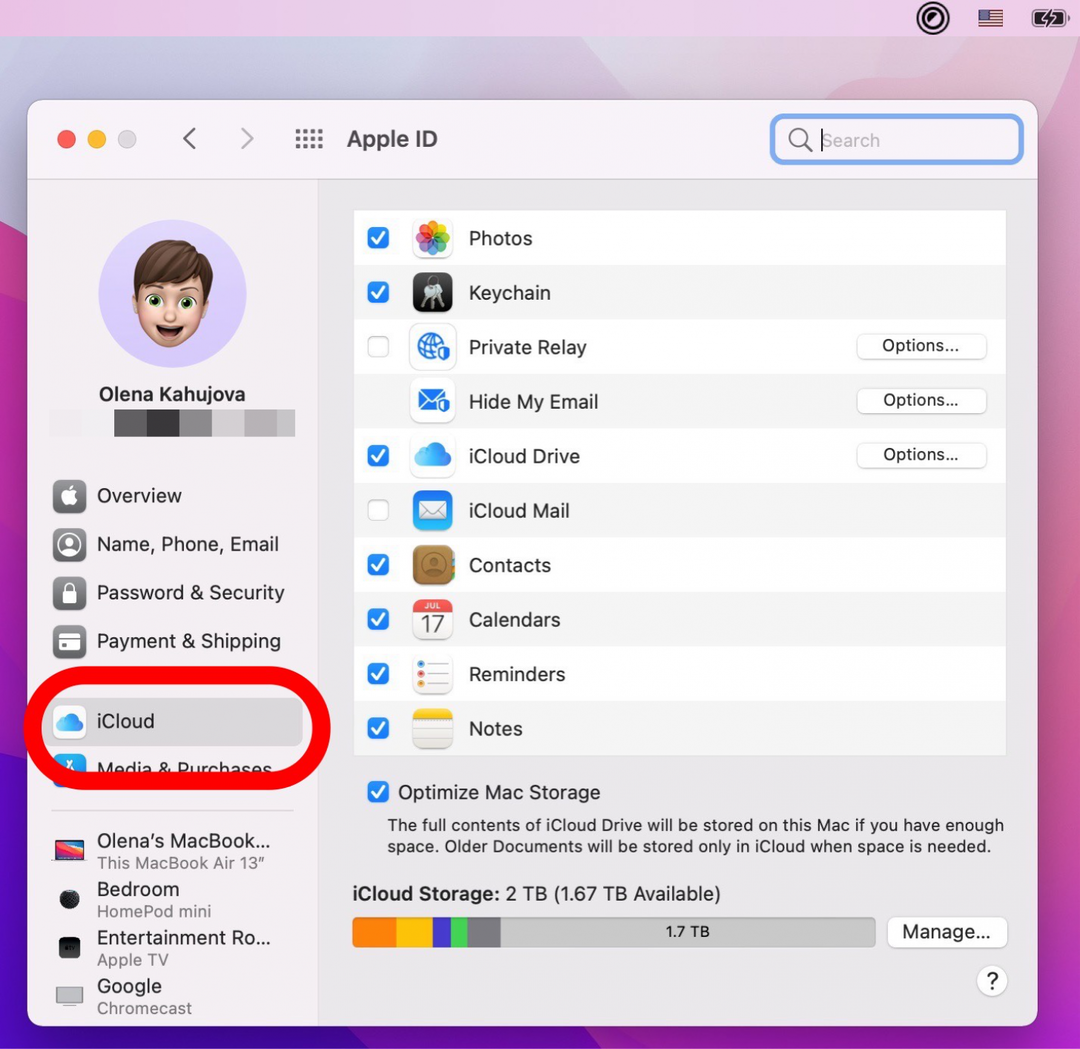
- क्लिक विकल्प... मेरा ईमेल छुपाएं के बगल में।
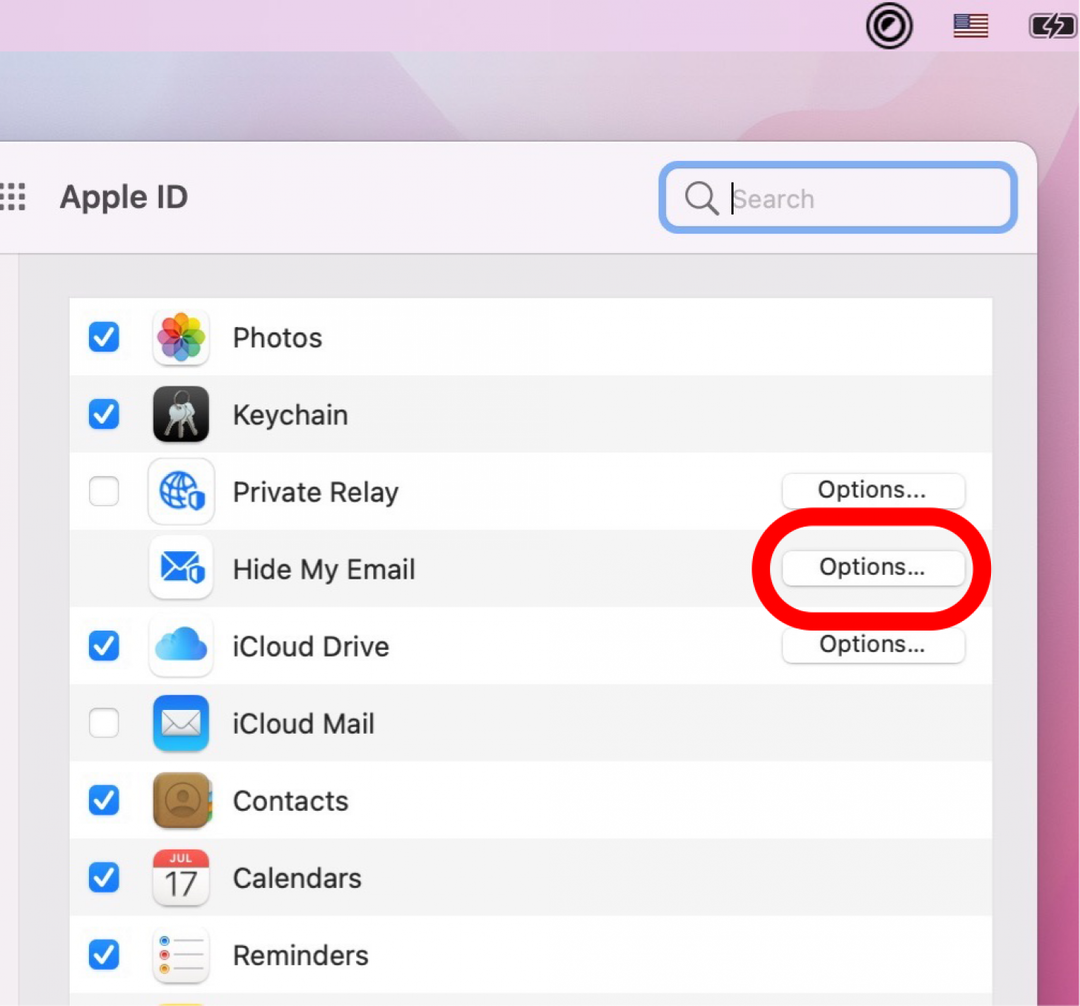
- दबाएं प्लस बटन.
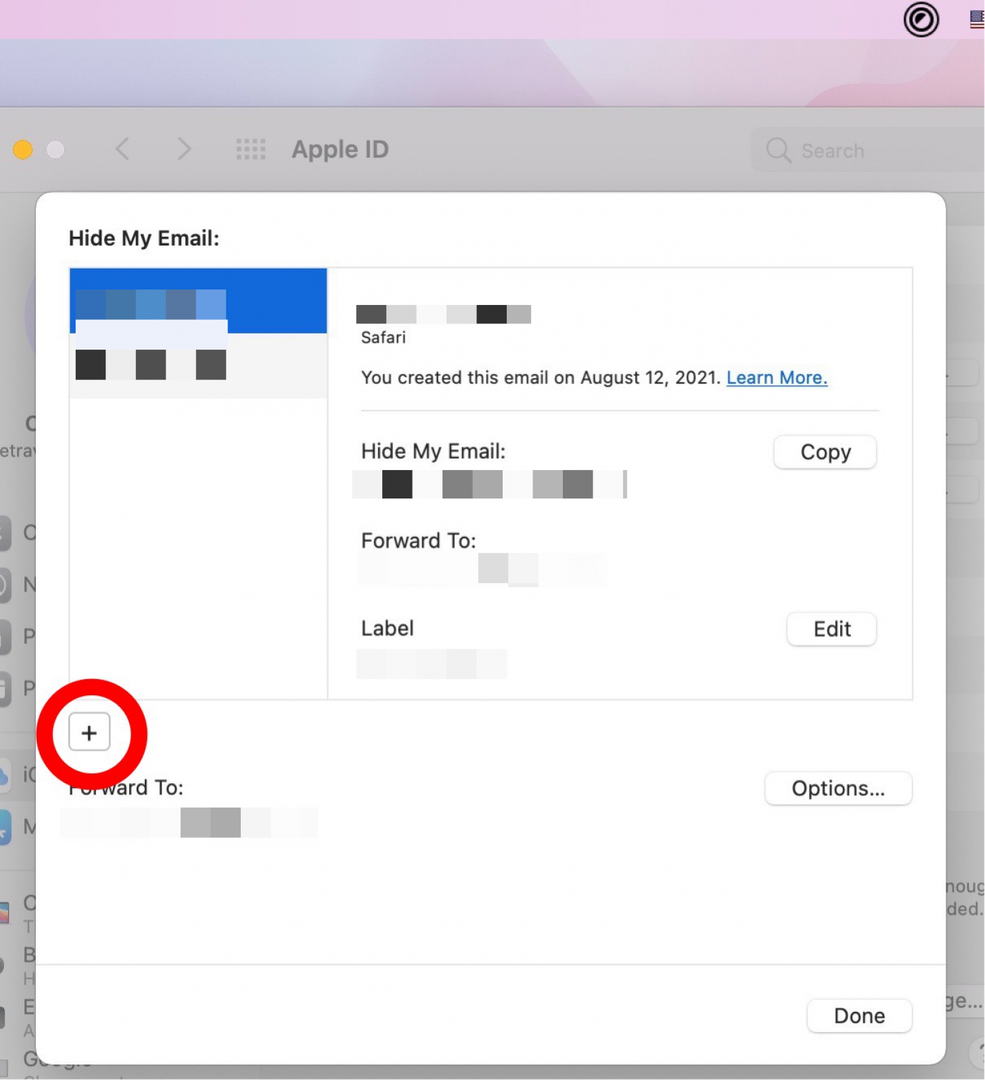
- क्लिक जारी रखना.
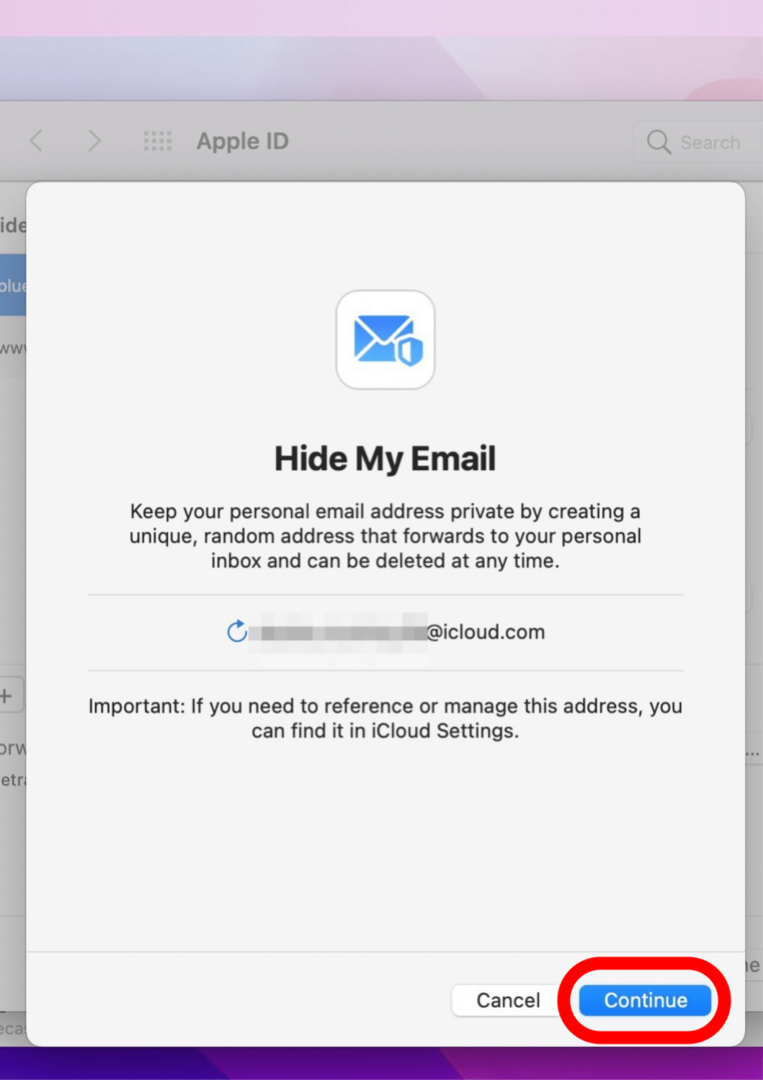
- एक लेबल जोड़ें और नोट करें और क्लिक करें जारी रखना.
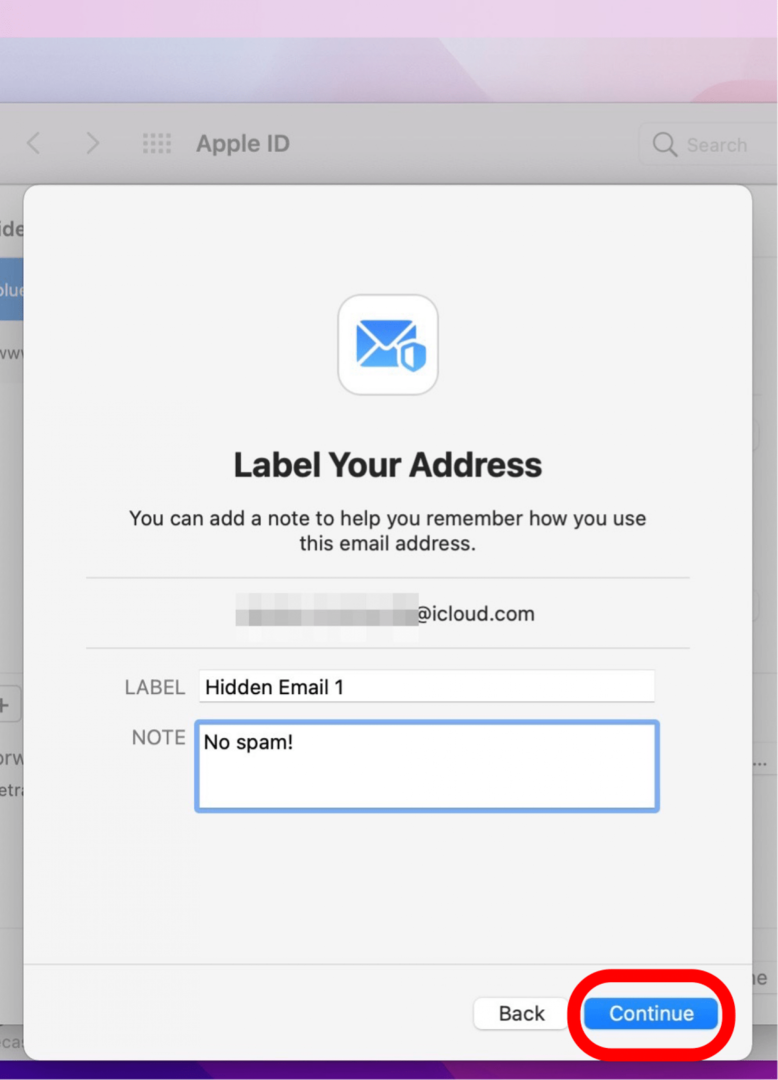
- क्लिक किया हुआ.
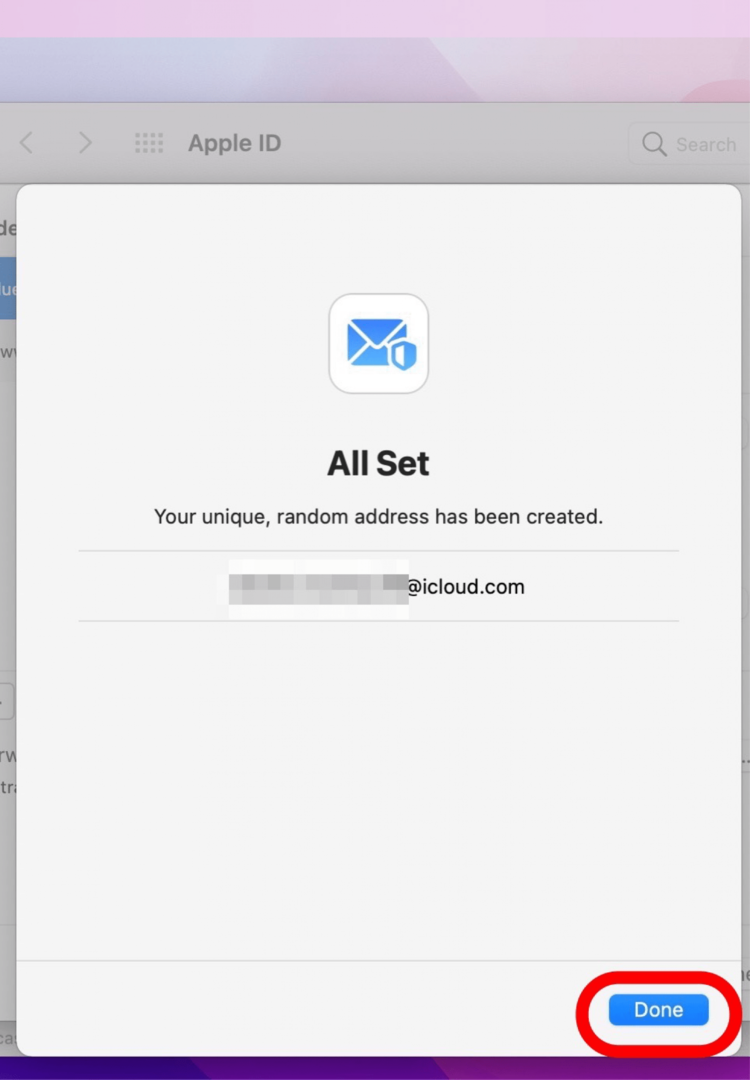
- अब आप अपना नया ईमेल पता Hide My Email स्क्रीन पर देख सकते हैं। यदि आवश्यक हो तो आप इसे कॉपी या संपादित कर सकते हैं।